Linux下weblogic安装及应用部署.docx
### Linux环境下WebLogic安装与应用部署详解 #### 一、概述 在Linux环境下安装WebLogic并部署应用是一项常见的任务,特别是在企业级应用服务器环境中。本文档详细介绍了如何在Red Hat Enterprise Linux (RHEL) 6.5 64位操作系统上安装WebLogic 10.3.6版本,并部署应用程序。此过程适用于三台服务器(1台Web服务器、1台应用服务器和1台接口服务器),并且使用JDK 1.5。 #### 二、准备工作 1. **拷贝WebLogic与JDK安装程序** - 将`wls1036_generic.jar`与`jrockit-jdk1.6.0_45-R28.2.7-4.1.0-linux-x64.bin`这两个安装文件通过SSH登录到Linux服务器,并将其复制到服务器上。 2. **用户创建与权限设定** - 创建WebLogic用户组: ```bash groupadd weblogic ``` - 创建WebLogic用户,并将其加入到WebLogic用户组: ```bash useradd -g weblogic weblogic ``` - 修改WebLogic用户的密码: ```bash passwd weblogic ``` - 创建`/home/bea1036/`目录,并设置该目录的所有者为`weblogic`: ```bash mkdir /home/bea1036/ chown -R weblogic:weblogic /home/bea1036/ ``` 3. **安装JDK** - 进入JDK安装包所在目录,执行安装脚本: ```bash ./jrockit-jdk1.6.0_45-R28.2.7-4.1.0-linux-x64.bin ``` - 按照提示进行安装,可以选择默认路径或自定义路径。 #### 三、安装WebLogic 1. **启动WebLogic安装程序** - 使用WebLogic用户登录系统,并在JDK安装目录下的`bin`文件夹中执行命令: ```bash ./java -jar /tmp/soft/wls1036_generic.jar ``` 2. **设置中间件主目录** - 输入安装路径`/home/bea1036`后按回车确认。 3. **注册安全更新** - 直接按回车键跳过注册安全更新步骤。 4. **选择安装类型** - 选择“2”进行定制安装。 5. **定制安装-选择安装产品** - 只选择安装`WebLogic Server`,输入“2”取消其他产品的安装。 6. **选择JDK** - 选择之前安装的JDK路径。 7. **选择安装目录** - 默认安装目录为`/home/bea1036/wlserver_10.3`。 8. **安装产品说明** - 直接按回车键进行下一步。 9. **开始安装** - 安装完成后,会显示安装成功的提示。 #### 四、创建域结构 1. **启动WebLogic安装程序** - 进入WebLogic安装目录`common/bin`下执行`config.sh`文件。 2. **选择创建域类型** - 选择“1”进行标准的域创建。 3. **选择域源** - 选择“1”使用WebLogic Platform组件创建域。 4. **应用程序模板选择** - 直接按回车键继续。 5. **编辑域信息** - 设置域名,例如`xd_domain`。 6. **选择域目录** - 输入域目录路径`/home/bea1036/domains`。 7. **配置管理员用户名和口令** - 设置管理员用户名和密码。 #### 五、总结 本文档详细介绍了在Linux环境下安装WebLogic 10.3.6的过程,包括安装前的准备工作、JDK安装、WebLogic安装、域创建等关键步骤。通过这些步骤,可以确保WebLogic服务器能够成功安装并配置好,为后续的应用部署打下坚实的基础。对于那些希望在Linux环境下搭建WebLogic环境的企业或个人开发者来说,本文档提供了宝贵的参考指南。
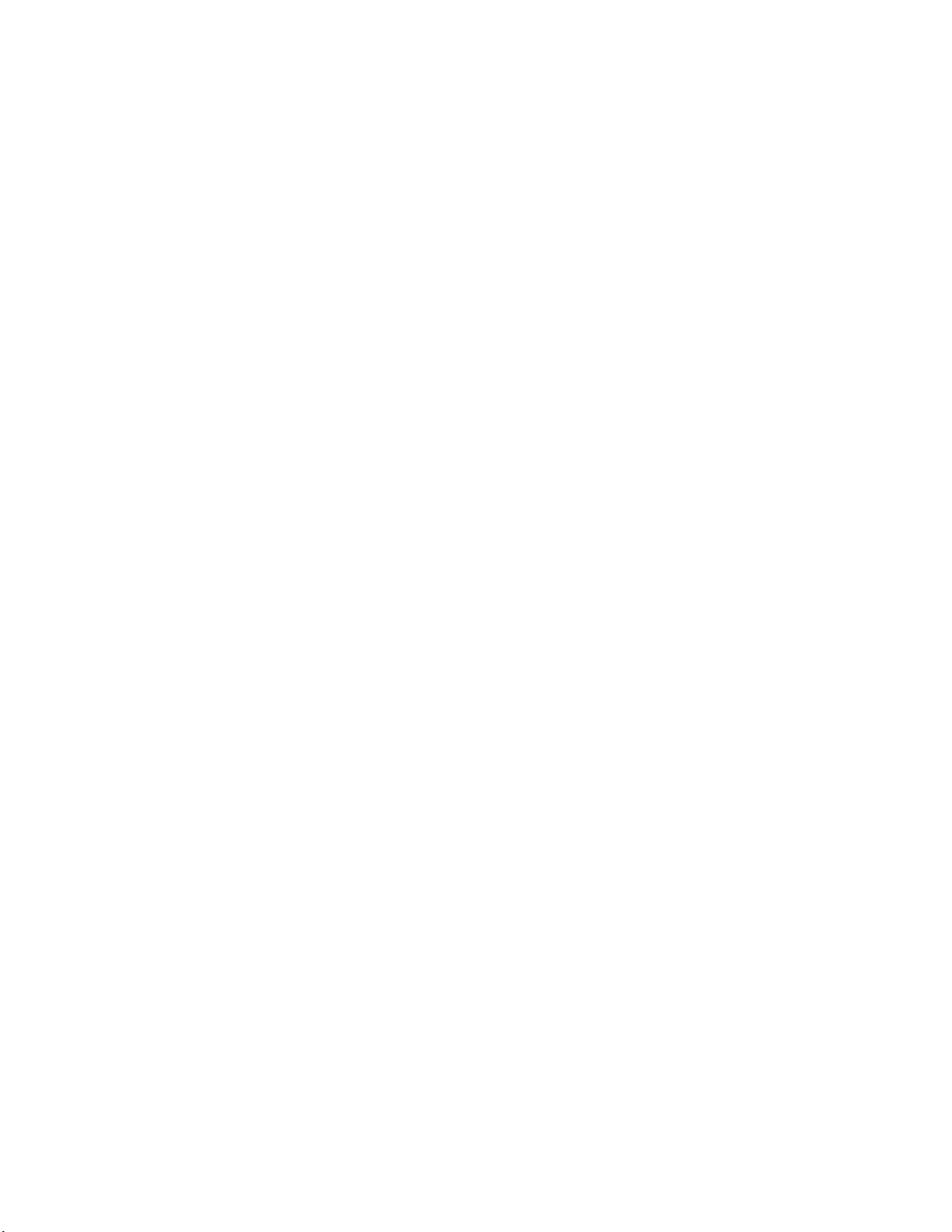
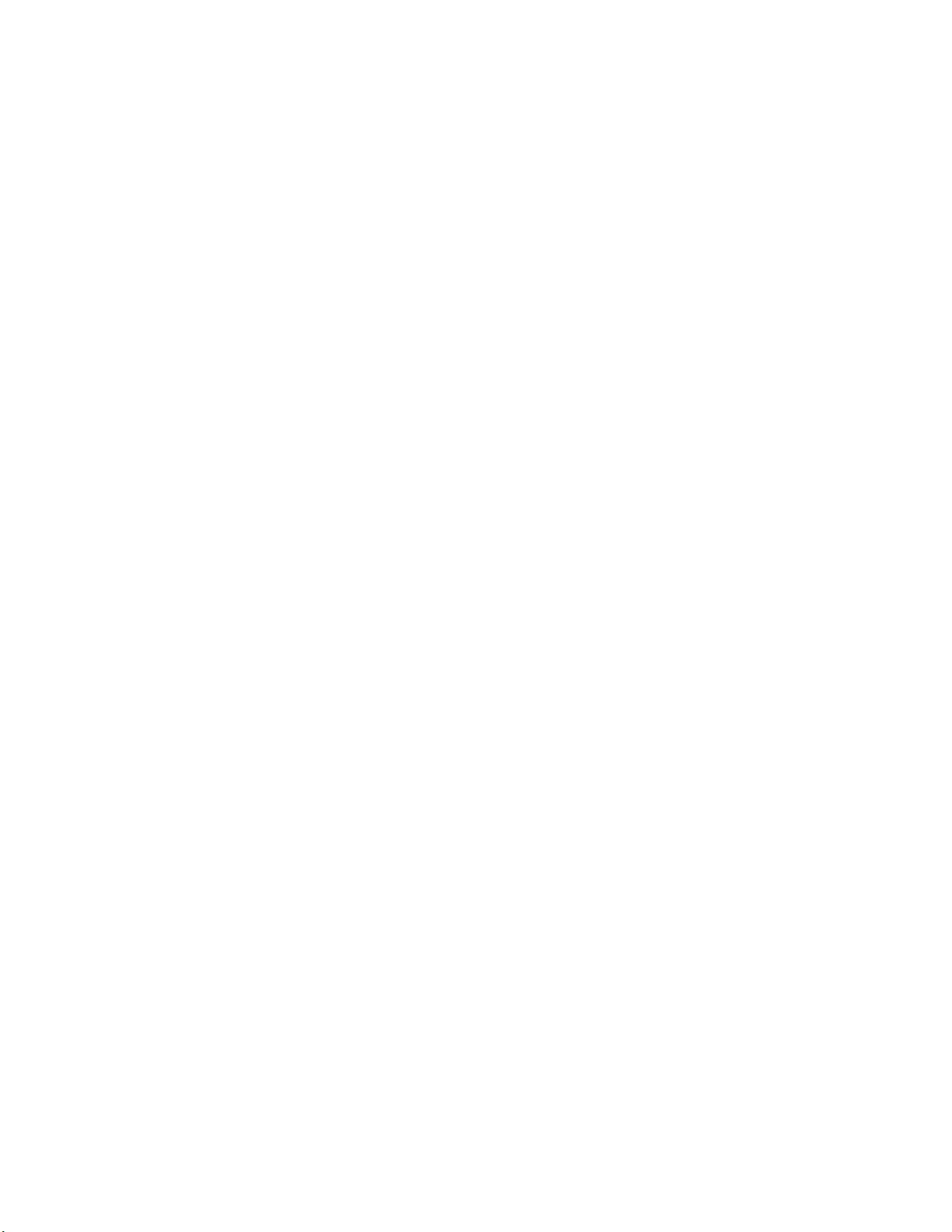
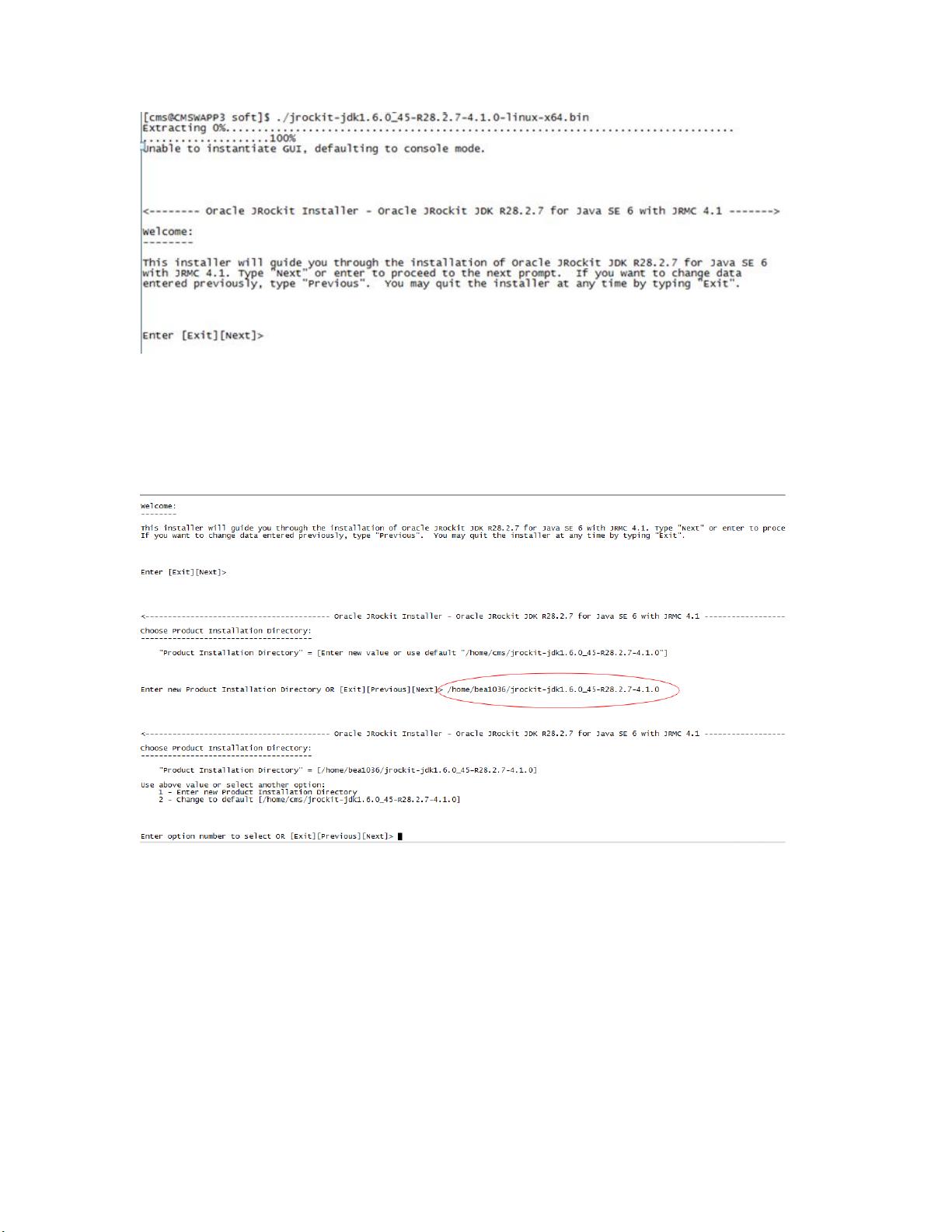
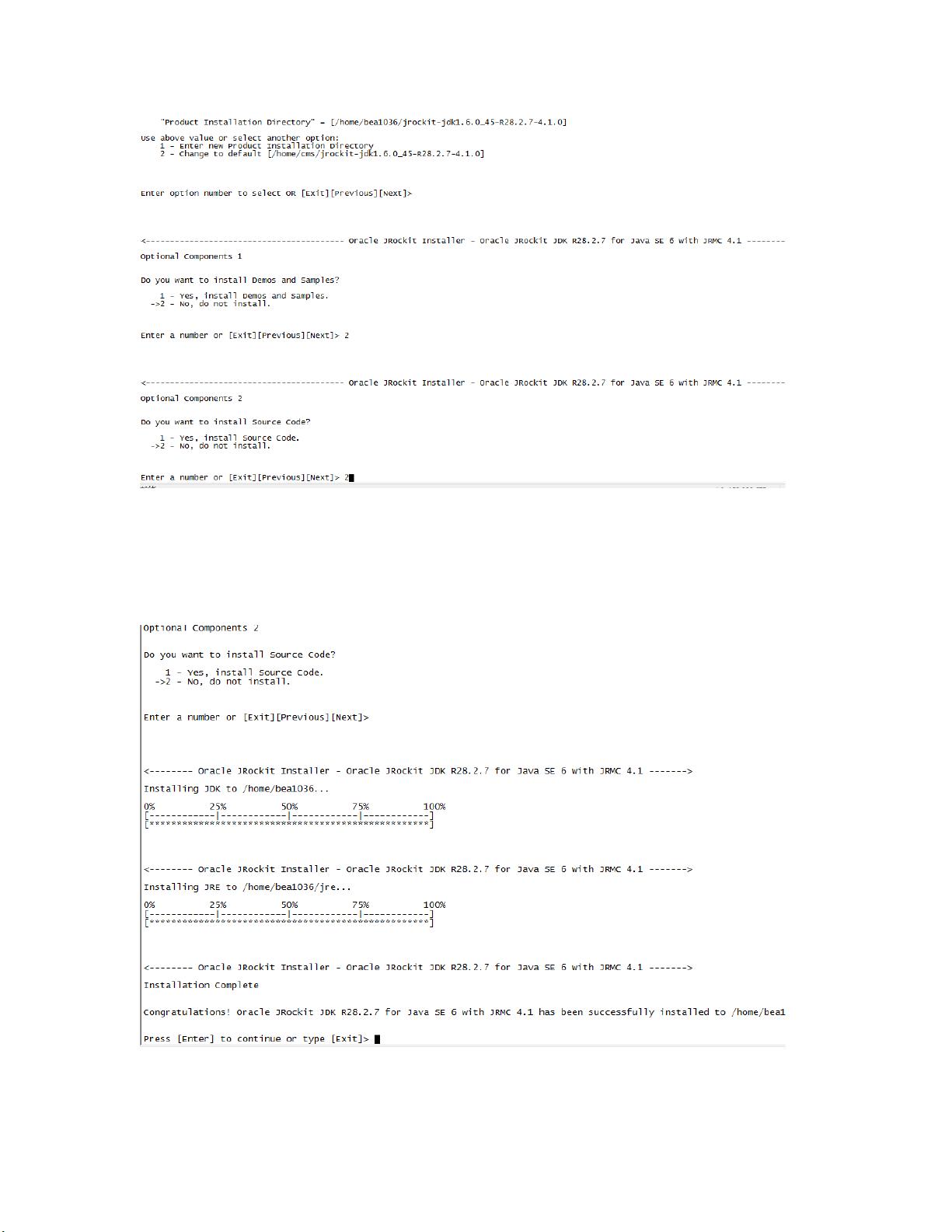
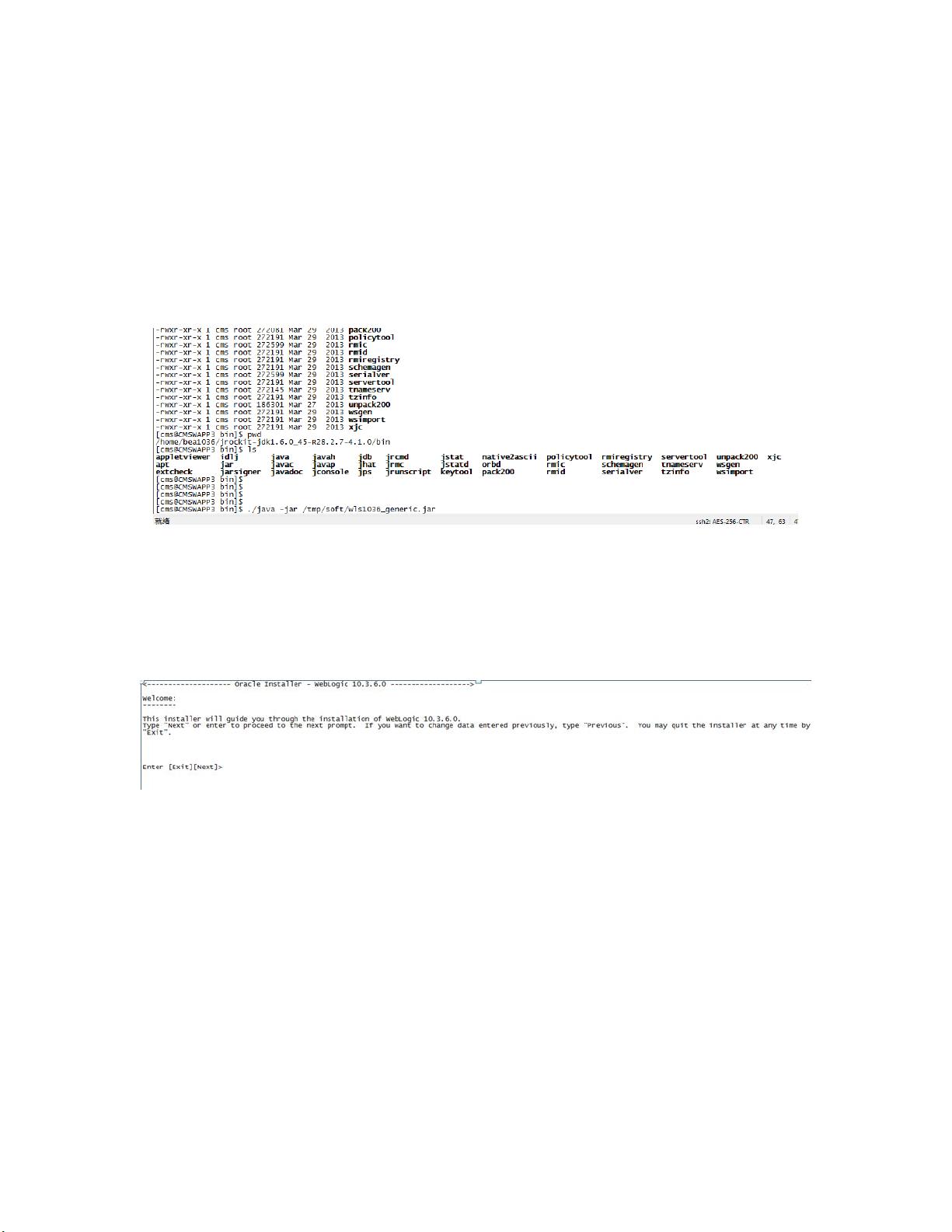
剩余35页未读,继续阅读

 junquinchen2017-08-22不错的资源 感谢分享
junquinchen2017-08-22不错的资源 感谢分享
- 粉丝: 1
- 资源: 5
 我的内容管理
展开
我的内容管理
展开
 我的资源
快来上传第一个资源
我的资源
快来上传第一个资源
 我的收益 登录查看自己的收益
我的收益 登录查看自己的收益 我的积分
登录查看自己的积分
我的积分
登录查看自己的积分
 我的C币
登录后查看C币余额
我的C币
登录后查看C币余额
 我的收藏
我的收藏  我的下载
我的下载  下载帮助
下载帮助

 前往需求广场,查看用户热搜
前往需求广场,查看用户热搜最新资源
- 新建 Microsoft Word 文档
- (176102016)MATLAB代码:考虑灵活性供需不确定性的储能参与电网调峰优化配置 关键词:储能优化配置 电网调峰 风电场景生成 灵活性供需不
- SINAMICS S120驱动第三方直线永磁同步电机系列视频-配置和优化.mp4
- (175601006)51单片机交通信号灯系统设计
- Starter SINAMICS S120驱动第三方直线永磁同步电机系列视频-调试演示.mp4
- (174755032)抽烟、烟雾检测voc数据集
- 基于滑膜控制的差动制动防侧翻稳定性控制,上层通过滑膜控制产生期望的横摆力矩,下层根据对应的paper实现对应的制动力矩分配,实现车辆的防侧翻稳定性控制,通过通过carsim和simulink联合仿真
- 伺服系统基于陷波滤波器双惯量伺服系统机械谐振抑制matlab Simulink仿真 1.模型简介 模型为基于陷波滤波器的双惯量伺服系统机械谐振抑制仿真,采用Matlab R2018a Simul
- (175989002)DDR4 JESD79-4C.pdf
- lanchaoHunanHoutaiQiantai


 信息提交成功
信息提交成功